Cómo solucionar el mal funcionamiento de la WiFi en ordenadores Windows 11
Existen opciones que permiten tomar medidas de forma sencilla y sin riesgos


¿Tu adaptador WiFi no funciona de forma correcta en Windows 11? Puede ser frustrante cuando el acceso inalámbrico a Internet decide rendirse en medio de un día de trabajo con muchas cosas que hacer o al comenzar una sesión en tu juego favorito. Hay numerosos problemas de software y hardware que podrían estar detrás de esto, pero algunas soluciones sencillas pueden ser la solución.
Te mostramos opciones que debes probar inicialmente para solucionar los problemas con la WiFi en Windows 11 que, en la mayoría de los casos, son más que suficiente para que todo vuelva a la normalidad. Por cierto, ninguna de ellas implica la instalación de software alguno, lo que siempre es positivo, ya que evita problemas con el sistema operativo de Microsoft.
Soluciones para un mal funcionamiento de la WiFi en Windows 11
Te mostramos tres acciones que son sencillas de realizar y caso automáticas en el trabajo interno que creemos que te serán de ayuda para corregir los problemas que sufres en el acceso a Internet:
Reinicia el funcionamiento de la WiFi
Desde tu ordenador cierra todas las aplicaciones que tienes abiertas y, a continuación, ve a Configuración > Configuración de red avanzada. Desplázate hacia abajo hasta Restablecimiento de red -o búscalo en la barra de búsqueda de la zona superior-. Haz clic en Restablecer ahora para eliminar todos los adaptadores de red instalados, incluidos los adaptadores WiFi. Es posible que se te pida que pulses en Sí o Confirmar > Finalizar.
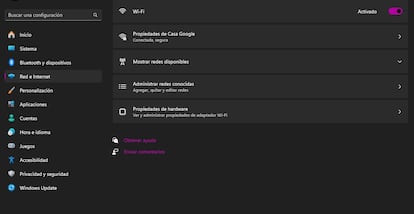
Esto primero eliminará y luego instalará tu adaptador WiFi. Sin embargo, es posible que necesites reinstalar software de red adicional como VPN o desarrollos de trabajo virtual. Además, si el acceso inalámbrico de tu equipo no funciona, podrías intentar actualizar tus controladores o habilitar la difusión de SSID y otras correcciones.
Ejecuta el Solucionador de Problemas de Internet
Con Windows 11 se incluye un Solucionador de Problemas de red integrado que puede ayudar a solucionar este problema. Sigue estos simples pasos para darle uso:
Ve a Configuración > Sistema > Solucionar problemas. Desplázate hacia abajo hasta Otros solucionadores de problemas y haz clic en Red e Internet. A continuación, utiliza Ejecutar para diagnosticar el problema -también puedes explorar las soluciones recomendadas-.
Algunas de las opciones pueden incluir reiniciar el adaptador, reiniciar tu PC y más. También puedes explorar ayuda adicional desde el sitio de Microsoft, pero puede llevar tiempo.
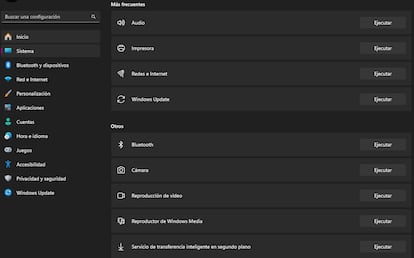
Actualiza o reinstala los controladores del adaptador
Los controladores desactualizados o dañados pueden estar detrás del problema de WiFi que no funciona en Windows 11. Para solucionar este problema, ve a Configuración y busca Administrador de dispositivos. Se abrirá otra ventana, desplázate hacia abajo hasta Adaptadores de red. Haz clic derecho en tu adaptador WiFi y selecciona Actualizar si está desactualizado. También puedes deshabilitarlo y habilitarlo nuevamente desde aquí. Incluso, puedes desinstalarlo por completo. En cuanto a la reinstalación, ocurrirá automáticamente una vez que selecciones Escanear en busca de cambios de hardware.
Sigue toda la información de Cinco Días en Facebook, X y Linkedin, o en nuestra newsletter Agenda de Cinco Días

